Ziņojuma parakstīšana – vai zināt, ka privāto atslēgu, izņemot darījuma parakstīšanu, var izmantot arī ziņojuma parakstīšanai. Pāriet uz apmācību.
Izmantojot privāto atslēgu, varat parakstīt ziņojumu ar savu Bitcoin publisko adresi. To sauc par Bitcoin parakstu. Tāpat jūs varat parakstīt ziņojumu ar savu Ethereum adresi un Litecoin adresi. Ne tikai to, bet būtībā jūs varat parakstīt jebkuru ziņojumu ar jebkuru savu kriptovalūtas adresi, izmantojot savas privātās atslēgas. Kāds ir digitālo parakstu mērķis un kāpēc jāparaksta ziņojums?
Parakstiet ziņojumu izmantošanas gadījumus
Dažādiem mērķiem varat parakstīt dažādus ziņojumus, izmantojot privāto atslēgu. Dažas izplatītākās lietojumprogrammas, kurās tiek izmantota ziņojumu parakstīšanas funkcija, ir: lai pieprasītu dakšu monētas, gaisa pilienus, parādītu kredītspēju, pierādītu līdzekļu īpašumtiesības revīzijas vajadzībām, nodrošinājumu un ir vairākas citas lietojumprogrammas.
Piemēram, pieņemsim, ka notiek lidojuma notikums un lai apgalvotu, ka jums tiek lūgts parakstīt ziņojumu. Neatkarīgi no tā, vai pieprasāt gaisa pilienu vai dakšu monētas, jums tiks lūgts parakstīt doto ziņojumu ar savu Bitcoin adresi. Tas ir jāpierāda adreses īpašumtiesībām. Jūs varētu domāt, kāpēc ne tikai kopīgot publisko uzrunu. Tā kā Bitcoin, Ethereum un lielākā daļa blokķēdes ir publiskas, ikviens var teikt, ka viņi ir adreses īpašnieki.
Viens no veidiem, kā pierādīt, ka jums patiešām pieder Bitcoin adrese, ir parakstīt ziņojumu, izmantojot savas privātās atslēgas. Parakstot ziņojumu, jūs apliecināt, ka kontrolējat konkrēto Bitcoin adresi un ar to saistītos līdzekļus. Pēc parakstīšanas jūs varat publiski kopīgot parakstu un parakstīto ziņojumu. Tad trešā puse pārbaudīs parakstu un nodrošinās jūsu Bitcoin adreses privāto atslēgu īpašumtiesības.
Ziņojumu parakstīšana ir viena no vissvarīgākajām funkcijām, un lielākajai daļai maka ir iespēja parakstīt / pārbaudīt parakstus.
Reiz mēs izskaidrojām, kā parakstīt ziņojumu, izmantojot savu Bitcoin adresi. Bet tas attiecas tikai uz galveno un elektrisko maku. Šeit mēs parādīsim, kā to izdarīt ar savu Ledger maku.
Šajā apmācībā tiks paskaidrots, kā parakstīt ziņojumu ar savu Bitcoin, Ethereum adresi no jūsu Ledger Nano S un Nano X maka.
Ziņojumu parakstīšana, izmantojot Ledger Nano
Pirmkārt, lai izmantotu aparatūras maku, tas ir, vai vēlaties parakstīt darījumu vai parakstīt ziņojumu, ierīces pārvaldībai ir nepieciešams programmatūras seifs.
Ledger Live ir Ledger ierīces oficiālā seifa lietotne. Tā ir vispopulārākā interfeisa lietojumprogramma, kas ļauj Ledger Nano S un Nano X lietotājiem pārvaldīt savu aparatūras maku.
Bet pašlaik grāmatai Live ir tikai dažas pamatfunkcijas, piemēram, monētu sūtīšana / saņemšana. Jūs varat parakstīt tikai darījumu, un interfeisā nav iespēju parakstīt vai pārbaudīt ziņojumu. Tātad, kā parakstīt ziņojumu, izmantojot Ledger Live?
Ziņojuma parakstīšana ar Ledger Live
Iepriekš Ledger aparatūras seifa lietotāji, lai pārvaldītu savu ierīci, izmantoja veco Bitcoin darbvirsmas programmatūru un hroma lietotnes. Tam bija iespēja parakstīt pārbaudes ziņojumus. Bet vecā seifa programmatūra un hromētās lietotnes ir deaktivizētas, un tagad tās aizstāj ar Ledger Live.
Parakstīt / pārbaudīt ziņojums ir visvairāk pieprasītā funkcija pēc virsgrāmatas lietotājiem. Bet, kā mēs teicām, šī funkcija pašlaik nav pieejama Ledger Live. Ir pagājuši vairāki gadi, un joprojām izstrādātāji nav ieviesuši ziņojumu parakstīšanas funkciju Ledger live lietotnē.
Ceru, ka viņi īsteno ziņojumu parakstīšanu ne tikai Bitcoin adresei, bet visām atbalstītajām monētām no vienas vietas.
Kad tas nākotnē tiks atbalstīts, mēs atjaunināsim šo rakstu.
Kā parakstīt ziņojumu ar Ledger maku? – Nano S / Nano X
Pagaidām Virsgrāmatas lietotājiem ir jāpaļaujas uz trešo pušu lietotnēm, lai parakstītu ziņojumu. Bet pagaidi! Vai tas ir drošs? Jā, tā ir. Jūs faktiski neimportējat / eksportējat privāto atslēgu uz citu maku. Jūs arī nesūtāt līdzekļus no savas grāmatas uz citu maku. Tā vietā jūs vienkārši savienojat savu aparatūras ierīci ar programmatūras maku, kuram ir iespēja parakstīt / pārbaudīt masāžas.
Ir vairāki trešo pušu maki ar ziņojumu parakstīšanas funkciju, un tai ir iespēja izveidot savienojumu ar Ledger Nano S / Nano X. Bitcoin varat izmantot electrum. Līdzīgi par Bitcoin skaidru naudu varat izmantot Electron cash. Litecoin varat izmantot Litecoin electrum maku. Lai parakstītu savu Ethereum adresi, varat izmantot MEW (My Ether Wallet).
Šeit tagad redzēsim, kā droši parakstīt ziņojumus, izmantojot savu Ledger Nano ierīci? Šī apmācība aptvers ziņojuma parakstīšanu gan ar Bitcoin, gan ar Ethereum adresi. Šim nolūkam mēs izmantosim Electrum Bitcoin un MEW (MyEtherWallet).
Gatavo lietas
Pirms iekļaušanas rokasgrāmatā mēs pieņemam, ka esat iestatījis virsgrāmatas ierīces un esat gatavs ar visām nepieciešamajām lietotnēm.
Bitcoin lietošanai jums būs nepieciešama Bitcoin (BTC) lietotne un Ethereum ierīcē instalēta lietotne Ethereum (ETH). To var instalēt tikai no jūsu Ledger Live.
Lejupielādēt Ledger Live: https://www.ledger.com/ledger-live. Pirms programmatūras instalēšanas un izmantošanas pārliecinieties, vai esat pārbaudījis virsgrāmatu. Kad instalēšana ir pabeigta, pievienojiet virsgrāmatas ierīci un atbloķējiet PIN. Pēc tam dodieties pie pārvaldnieka un instalējiet ierīcē gan Bitcoin, gan Ethereum lietotni.
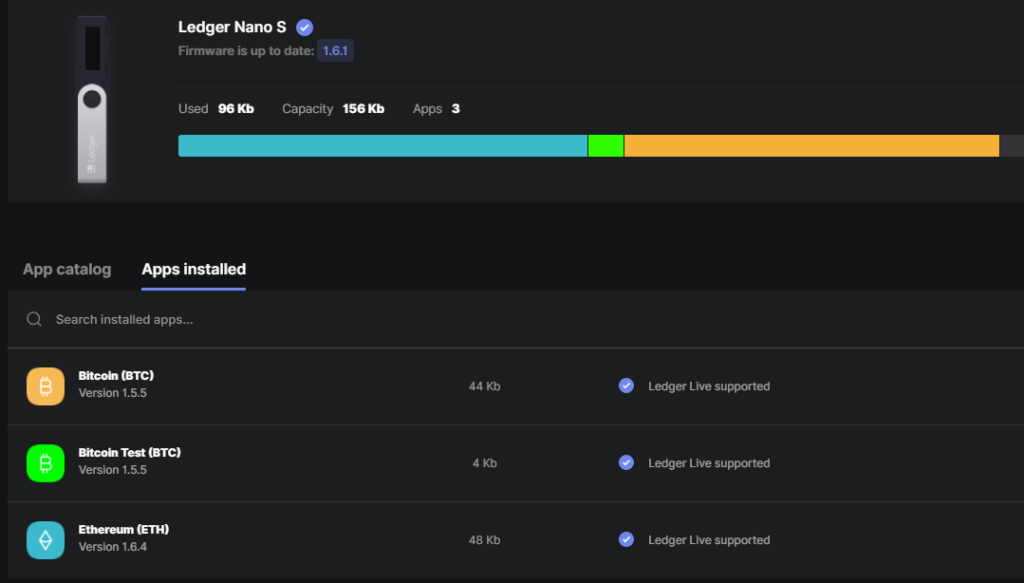
Kad esat instalējis lietotnes, varat aizvērt savu Ledger Live.
Tagad lejupielādējiet un instalējiet Electrum maku. Sargieties no viltotiem electrum makiem un pikšķerēšanas vietnēm. Pārliecinieties, ka vienmēr lejupielādējat Electrum no oficiālās vietnes: https://electrum.org/#download.
Lūk, kā pārbaudīt elektruma parakstus. Arī tad, ja jums jau ir instalēts elektrods, šeit ir sniegts ceļvedis, kā droši atjaunināt savu elektroda maku.
Varat izmantot portatīvo vai instalēšanas versiju, un instalēšana ir diezgan vienkārša. Kad esat gatavs elektrumam, atveriet seifu. Jūs redzēsiet instalēšanas vedni, ja tā būs jūsu pirmā reize.

Ziņojuma parakstīšana virsgrāmatā, izmantojot electrum
Vispirms jums jāiestata un jāpievieno Ledger ierīce Electrum.
1. Pievienojiet savu virsgrāmatas ierīci datoram. Kad esat izveidojis savienojumu, atbloķējiet PIN un ierīcē atveriet Bitcoin lietotni. Kad redzat, ka programma ir gatava, pārejiet pie 2. darbības.
2. Uz Electrum nosauciet savu maku un izvēlieties standarta maku.
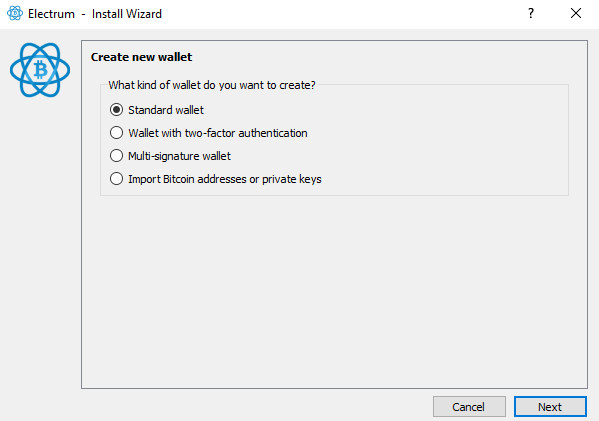
3. Nākamajā ekrānā redzēsit atslēgu veikala opciju. Izvēlieties “izmantot aparatūras ierīci” un noklikšķiniet uz nākamā. Tagad Electrum meklēs jūsu ierīci.
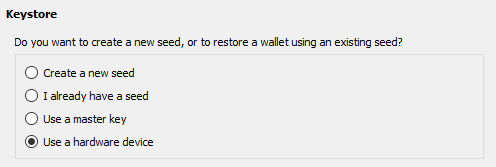
Ja jums rodas problēmas savienot virsgrāmatas ierīci ar electrum, izpildiet šo apmācību: https://coinguides.org/ledger-nano-not-detected-electrum-fix/
4. Izvēlieties ierīci un nākamajā ekrānā jums tiks lūgts izvēlēties skripta veidu un atvasināšanas ceļu. Tas nekas, bet adrešu formāti.
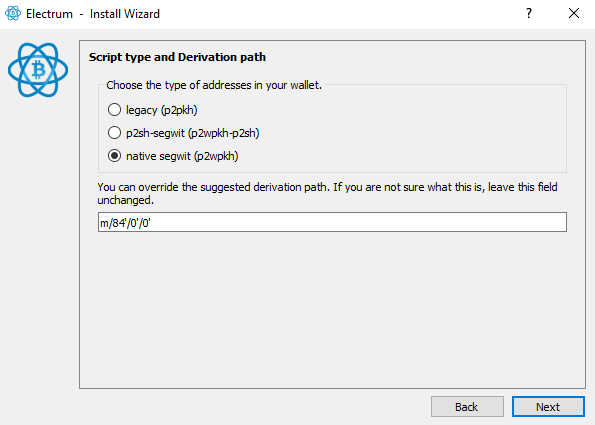
Skatīt: https://en.bitcoin.it/wiki/Invoice_address
Pašlaik Bitcoin lieto trīs dažādus adrešu formātus. Mantotā adrese sākas ar 1, p2sh-segwit sākas ar 3, bet vietējais SegWit adreses tips sākas ar bc1. Piemēram, ja jūsu adresē ir līdzekļi, kas sākas ar 3, izvēlieties p2sh-segwit un noklikšķiniet uz Tālāk. Ja vēlaties izmantot visus trīs adrešu formātus, katram adreses veidam ir jāiestata trīs atsevišķi maks.
5. Pēc tam jūs varat iestatīt seifa failu šifrēšanu, kas ir pilnīgi neobligāta un ir atkarīga no jums.
Tieši tā! Jūsu virsgrāmatas ierīce tagad ir savienota ar elektrumu. Dodieties uz cilni Adrese un redzēsiet visu savu Bitcoin adrešu sarakstu.
Piezīme: Ja jūsu seifs ir aizsargāts ar ieejas frāzi, pirms piekļūstat ierīcei ar electrum, piekļūstiet ar paroli aizsargātam kontam. Pēc tam veiciet tālāk norādītās darbības, lai parakstītu adresi.
Parakstīšanas ziņojums: Electrum – Ledger (Bitcoin)
1. Ar peles labo pogu noklikšķiniet un nokopējiet adresi, kuru vēlaties parakstīt.
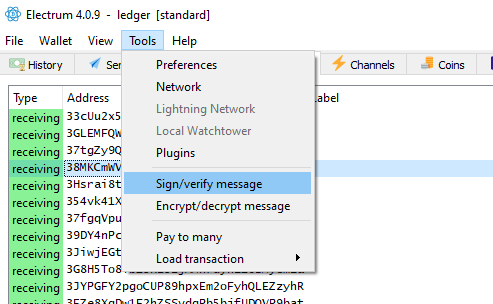
2. Dodieties uz Rīki >> atvērt parakstu / pārbaudīt ziņojumu.
3. Ielīmējiet nokopēto adresi adreses laukā.
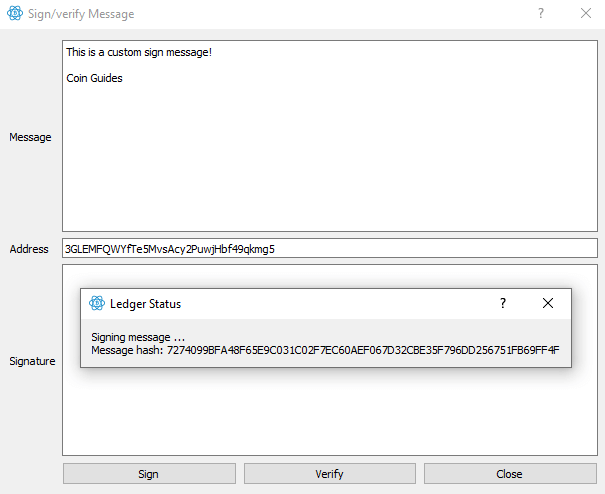
4. Pēc tam ievadiet ziņojumu, kuru vēlaties parakstīt. Nav ierobežojumu. Jūs varat ievadīt jebkuru vēlamo ziņojumu.
5. Kad ziņa ir skaidra, noklikšķiniet uz signāla Electrum. Tiks parādīts virsgrāmatas parakstīšanas ziņojuma statuss.
6. Tagad virsgrāmatas ierīcē redzēsiet paraksta ziņojuma tekstu. Pārvietojieties un apstipriniet ierīcē parādīto ziņu jaucējkrānu uz to, kas redzams uz electrum maka.

7. Kad tas ir pareizs, vēlreiz izmantojiet navigācijas pogu un apstipriniet paraksta ziņojumu.
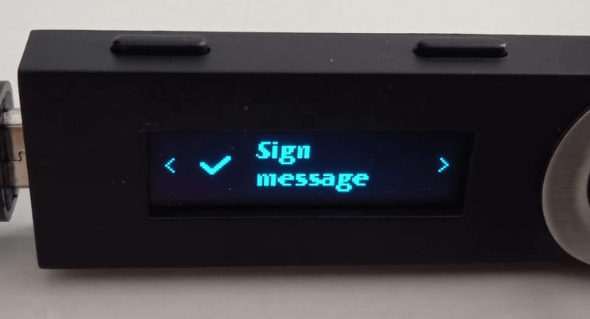
Tieši tā! Tagad Electrum makā būs redzams paraksts. Noklikšķiniet uz Verificēt parakstu, lai pārliecinātos, vai tas ir derīgs paraksts. Kad paraksts ir pārbaudīts, varat kopīgot informāciju.
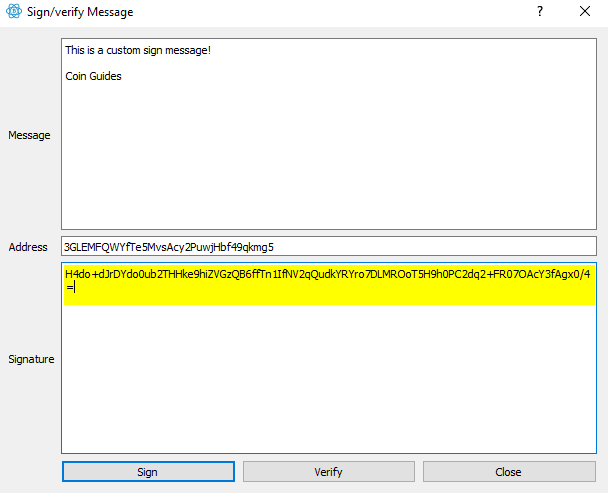
Jums jāpadalās ar parakstu, adresi, kā arī ziņojumu, lai pierādītu, ka kontrolējat konkrēto Bitcoin adresi. Šādi jūs parakstāt BTC adresi savā virsgrāmatas makā.
Tagad ļauj redzēt, kā parakstīt Ethereum adresi ar virsgrāmatu? Lai parakstītu Ethereum adresi, mēs izmantosim My Ether Wallet.
Ziņojuma parakstīšana, izmantojot MyEtherWallet
1. Atbloķējiet virsgrāmatas ierīci un atveriet lietotni Ethereum.
2. Kad Ethereum lietojumprogramma ir gatava >> iet uz https://www.myetherwallet.com/access-my-wallet un izvēlieties aparatūru.
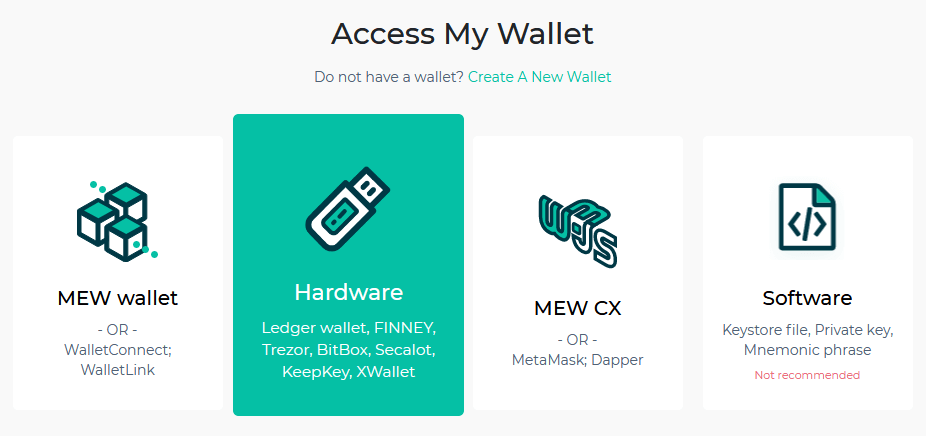
3. Pēc tam izvēlieties Virsgrāmata >> noklikšķiniet uz turpināt. Pēc tam izvēlieties lietotni, kuru atvērāt grāmatā, un noklikšķiniet uz Tālāk.
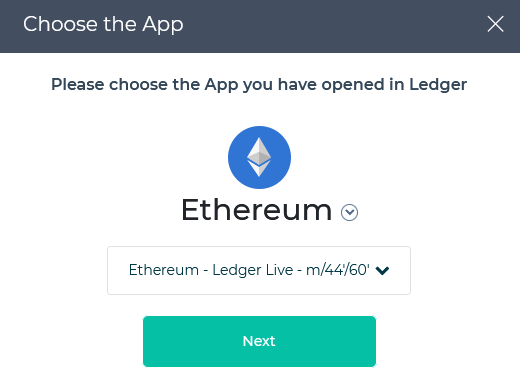
4. Vietnē MEW tagad redzēsiet Ethereum adrešu sarakstu un tajā esošo bilanci.
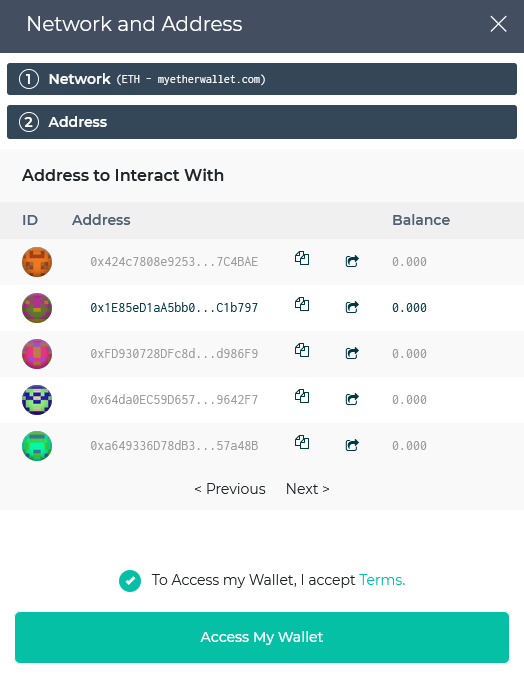
5. Izvēlieties adresi, kuru vēlaties parakstīt, piekrītiet noteikumiem un noklikšķiniet uz Piekļūt manam makam. Tas aizvedīs jūs uz seifa interfeisu.
Parakstīšanas ziņojums: MEW – virsgrāmata (Ethereum)
1. MEW saskarnē kreisās puses izvēlnē atradīsit opciju Ziņojums. Nolaižamā izvēlne un izvēlieties paraksta ziņojumu.
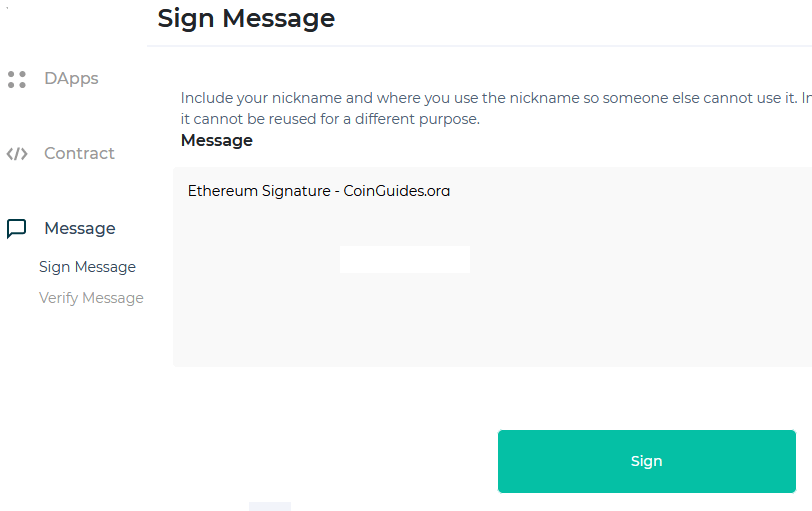
2. Pēc tam ievadiet pielāgoto ziņojumu, kuru vēlaties parakstīt, un noklikšķiniet uz Parakstīties.
3. Tagad virsgrāmatas ierīcē pārvietojieties, pārbaudiet ziņu jaucējkrānu un apstipriniet paraksta ziņojumu.
4. MEW parādīs apstiprinājuma ekrānu, kur tā parādīs paraksta adresi, ziņojumu un ziņojumu HEX. Noklikšķiniet uz apstiprināt parakstīšanu.
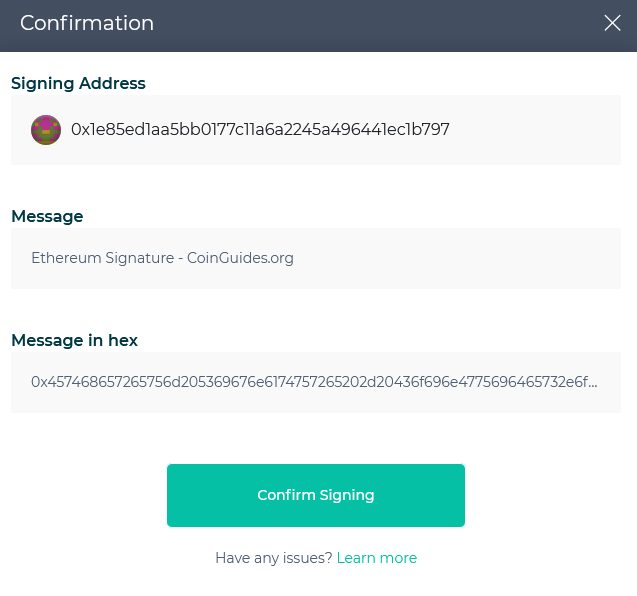
5. Jūs saņemsiet vēl vienu uznirstošo ekrānu, kurā tiks parādīts šim parakstīts ziņojums.
{
"adrese": "0x1e85ed1aa5bb0177c11a6a2245a496441ec1b797",
"ziņojums": "Ethereum paraksts – CoinGuides.org",
"sig": "0xbb439085f074b7f526f0d278884ec82ef022c1f28d7be216a8d1e4dbc23b4f59713d50164c35f1eff92346dab8a0f7772346c2d994dd72a78695ef96fc29d97701",
"versija": "3",
"parakstītājs": "virsgrāmata"
}
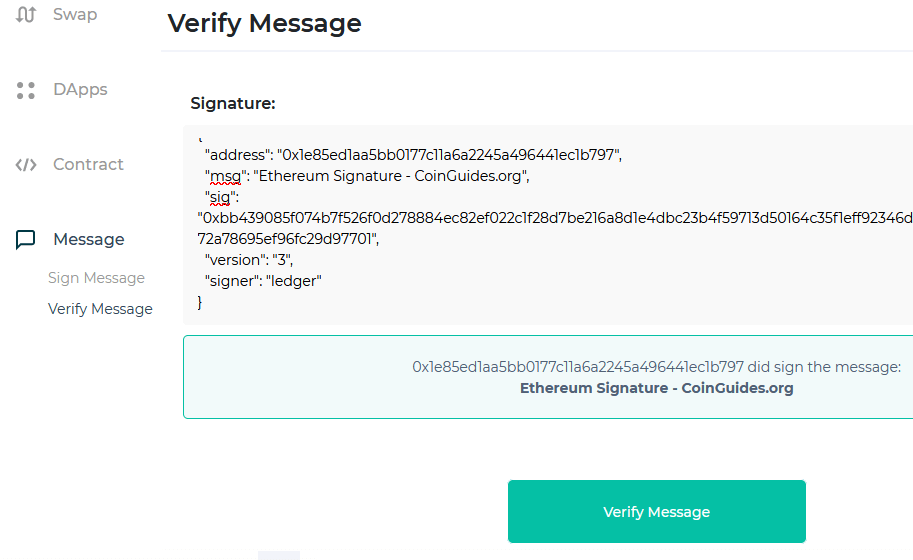
Nokopējiet to un izmantojiet ziņojuma apstiprināšanas izvēlni, lai pārbaudītu ziņojumu. Kad paraksts un ziņojums ir pārbaudīts, varat kopīgot parakstīto ziņojumu.
Tieši tā! Šādi jūs parakstāt ETH adresi savā virsgrāmatas makā. Procedūra attiecas gan uz Ledger Nano S, gan uz Nano X.
